4 måder at bruge Instagram-indsigt til at forbedre din markedsføring: Social Media Examiner
Instagram Instagram Analyse Instagram Indsigt / / September 24, 2020
 Har du en Instagram-forretningskonto?
Har du en Instagram-forretningskonto?
Undrer du dig over, hvordan du analyserer dine Instagram-aktiviteter?
I denne artikel vil du find ud af, hvordan du bruger Instagram Insights til at evaluere dine tilhængere, indlæg, historier og promoveringer.
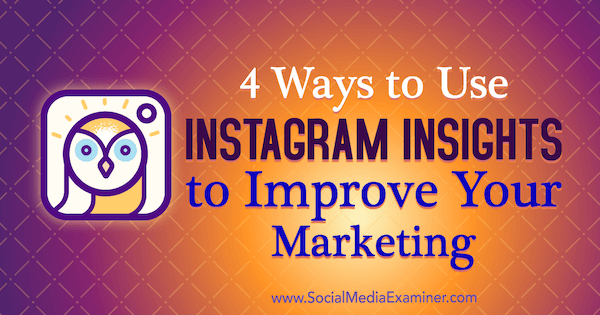
Hvad er Instagram Insights?
Instagram Insights er et indbygget analyseværktøj, der giver data om tilhængernes demografi og handlinger såvel som dit indhold. Disse oplysninger gør det let at sammenligne indhold, måle kampagner og se, hvordan de enkelte indlæg klarer sig.
For at få adgang til Instagram Insights skal du bruge en forretningskonto. Hvis du konverterer en personlig konto til en virksomhedskonto, ser du Indsigt for alt indhold, der er sendt, efter du har foretaget skiftet. Hvis du på et eller andet tidspunkt skifter din forretningskonto tilbage til en personlig, mister du alle dine Insights-data.
Du kan finde Insights-data tre forskellige steder i Instagram-appen. Til
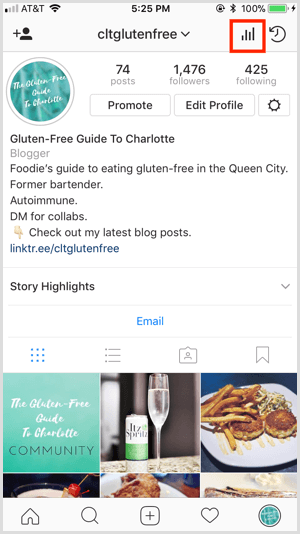
Til se analyser for et individuelt indlæg, naviger til indlægget og tryk på Vis indsigt i nederste venstre hjørne.

Til se data for en historie, åbn historien og tryk på navnene i nederste venstre hjørne.
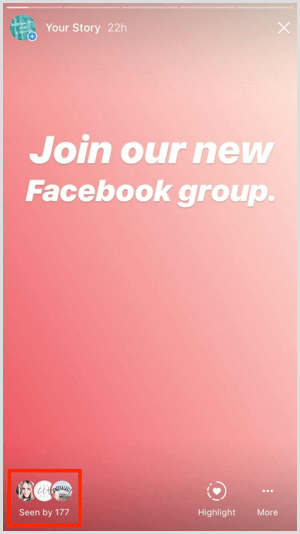
Insights-startsiden viser et resumé af data for det indhold, du har indsendt inden for de sidste syv dage. I den øverste sektion, find ud af, hvor mange tilhængere i alt du har, og hvor mange du har fået i løbet af de sidste 7 dage.
Du kan også se, hvor mange indlæg i alt du har på din konto, og hvor mange du har tilføjet i den foregående uge.
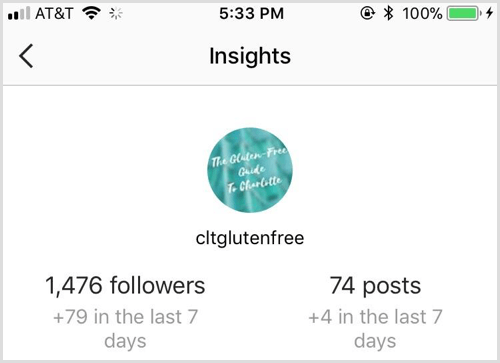
Rul ned for at se en række søjlediagrammer, der afslør det samlede antal visninger, rækkevidde og profilvisninger for de sidste 7 dage. Stryg til se klik på websted og klik på opfordring til handling (Ring, E-mail, Kørselsvejledning).
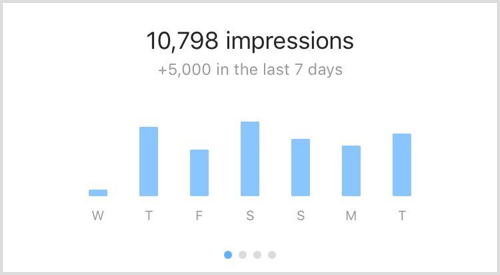
Nu hvor du ved, hvordan du får adgang til Instagram Insights, finder du her, hvordan du finder de data, der betyder noget for din virksomhed.
# 1: Udforsk tilhængerens demografi og adfærd
På Insights hjemmeside, rul ned til sektionen Følgere til se et resumé af tilhængernes demografi inklusive køn, aldersgruppe og placering. Bemærk, at du har brug for mindst 100 følgere for at se demografiske data.
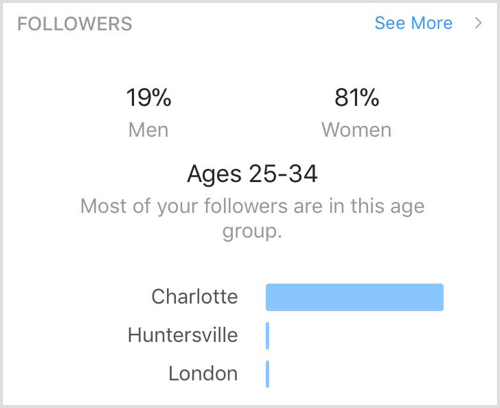
Tryk på Se mere for at åbne en side med grafer, der nedbryder tilhængernes demografi mere detaljeret. Du kan segmentfølgerdata ved:
- Køn
- Aldersspænd
- Toplokationer (byer og lande)
- Onlinetider (timer og dage)
Disse oplysninger hjælper dig med bedre at forstå, hvem dine tilhængere er, og hvor de kommer fra, så du kan vurdere, om du når ud til din målgruppe på platformen.
Derudover kan disse indsigter informere din Målretning efter Instagram-annoncer. Hvis du f.eks. Vil nå ud til et publikum, der ligner dine tilhængere, skal du målrette demografien for din nuværende målgruppe.
Nederst i afsnittet Følgere finder du to grafer, der viser, hvornår dine tilhængere er mest aktive på netværket. I den første graf, find ud af, hvornår dine tilhængere er online hver dag.
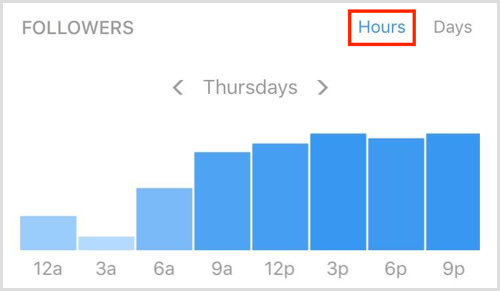
Rul ned til den anden graf til find ud af, hvilke dage dine tilhængere sandsynligvis er online.
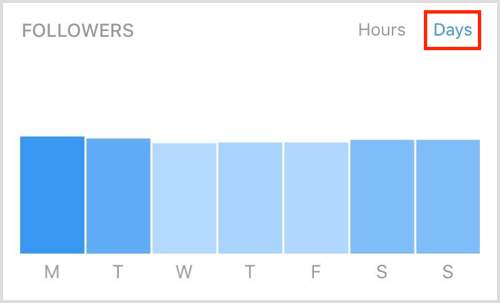
Lede eftermønstrei tider og dage, hvor dine tilhængere er online så du kan sende indhold til tider, der maksimerer rækkevidde og engagement. Derudover opret en tidsplan for udstationering, der bedst afspejler, når dit publikum er online.
# 2: Se data for indlæg
Instagram giver dig mulighed for at se data for flere indlæg på én gang eller dykke ned i metrics for et individuelt indlæg.
Filtrer postdata efter indholdstype, metrisk og tidsramme
Sektionen Indlæg på Insights startside viser dine tre seneste indlæg. Tryk på Se mere for at se yderligere indlæg.
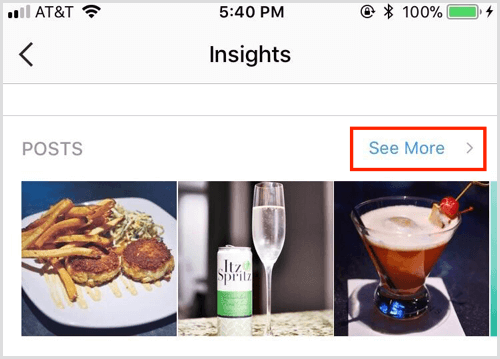
Som standard viser sektionen Indlæg det samlede antal visninger for alle dine indlæg i det forløbne år.
Få YouTube Marketing Training - Online!

Vil du forbedre dit engagement og salg med YouTube? Deltag derefter i den største og bedste samling af YouTube-marketingeksperter, når de deler deres dokumenterede strategier. Du modtager trin-for-trin live instruktion med fokus på YouTube-strategi, videooprettelse og YouTube-annoncer. Bliv YouTube-marketinghelt for din virksomhed og kunder, når du implementerer strategier, der får dokumenterede resultater. Dette er en live online træningsbegivenhed fra dine venner på Social Media Examiner.
KLIK HER FOR DETALJER - SALG AFSLUTTER 22. SEPTEMBER!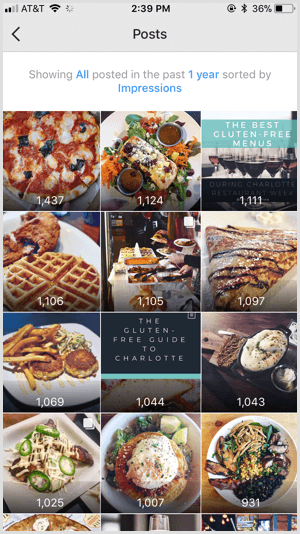
Til segmenter disse data, tryk på et af de blå links øverst på siden og vælg mellem disse filtre:
- Indholdstype (alle, fotos, videoerog karruselindlæg)
- Måling (kommentarer, engagement, indtryk, likes, rækkevidde og gemt)
- Tid (7 dage, 30 dage, 3 måneder, 6 måneder, 1 år og 2 år)
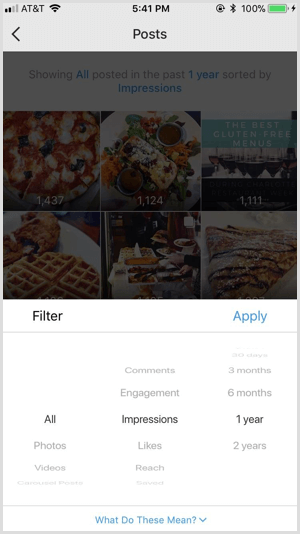
Filtrene giver dig mulighed for at nulstille relevante data til at måle mål, kampagner og det bedst mulige indhold.
Mål, du kan måle for en bestemt periode, inkluderer:
- Engagement (kommentarer og / eller likes)
- Indtryk og rækkevidde
- Forholdet mellem engagement og rækkevidde
- Indholdstyper, der fungerer bedst og dårligst (fotos, videoer eller karruselindlæg)
For at måle kampagnemål skal du filtrere dataene efter tidsramme og identificere typen af indhold, der er sendt. Disse data kan også hjælpe dig med at identificere vellykkede og mislykkede indlæg, så du har en idé om, hvilket indhold dit publikum foretrækker. For eksempel kan du opdage, at dit publikum engagerer sig mere med fotos af produkter med mennesker end blot produkter alene.
Vis målinger for individuelle stillinger
Hvis du vil se data for et individuelt indlæg, åbn posten og så tryk på Vis indsigt i nederste venstre hjørne.
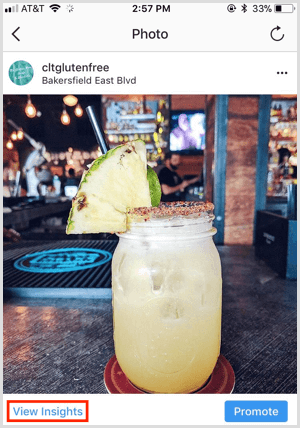
Træk op for at se en række målinger for det indlæg. Øverst, dig find engagementstatistikker(kan lide, kommentere og gemme).
I sektionen Handlinger, find ud af, hvilke handlinger brugerne har foretaget på din profil efter at have set dette indlæg. Instagram sporer disse handlinger:
- Profilbesøg - Antallet af gange, din profil blev set
- Følger - Antallet af konti, der begyndte at følge dig
- Klik på websted - Antallet af klik på links, du har medtaget i din virksomheds profilbeskrivelse
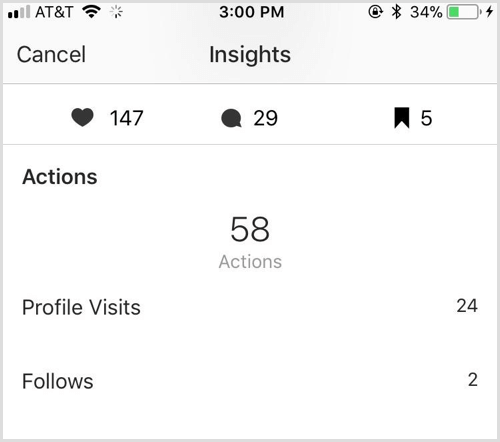
Den første stat i Discovery-sektionen er procentdelen af personer, der fandt dit indlæg og ikke fulgte dig.
Under det, dig se rækkevidde og indtryk til stillingen. Det gør du også findeen oversigt over hvor disse indtryk kom fra:
- Hjem - Folk, der så indlægget fra deres feed
- Søg og udforsk - Folk, der søgte efter nøgleord eller så dit indlæg i et Explore-feed
- Profil - Folk, der fandt dit indlæg fra din profilside
- Placering - Folk, der har set dit indlæg fra et stedfeed
- Hashtags - Folk, der opdagede dit indlæg via en hashtag-søgning
- Andet - Indlæg, der deles via direkte besked, indlæg, der er gemt, indlæg, du er tagget eller nævnt i, indlæg meddelelser, hvor du blev tagget eller nævnt, og indlæg, der vises på fanen Følgende i Meddelelser
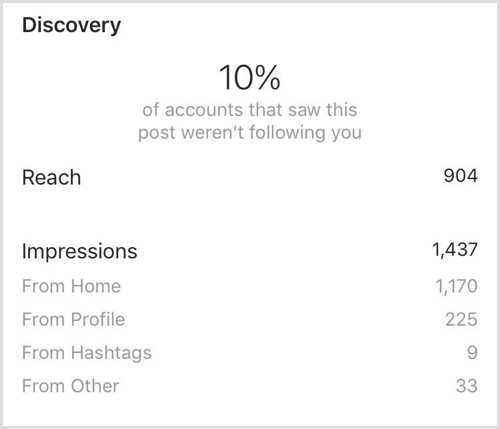
# 3: Evaluer Instagram-historiedata
Du kan få adgang til indsigt til din Instagram-historier fra Insights startside eller direkte fra et individuelt historieindlæg.
Se indsigt til flere historier
Hvis du får adgang til historiedata fra Insights-hjemmesiden, skal du se alle dine indlæg i de seneste 2 uger. Denne visning viser kun data samlet; du kan ikke klikke på individuelle indlæg.
Som standard viser Instagram visningsdata for dine historier.
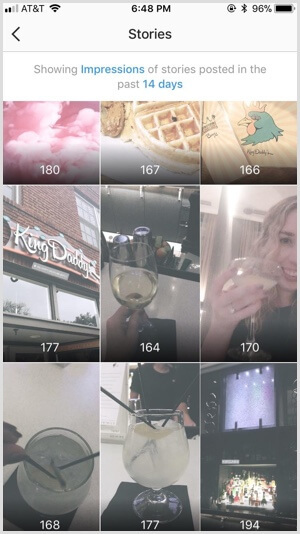
Tryk på et af de blå links øverst på siden til filtrer historiedata efter tid (24 timer, 7 dage og 14 dage) og handling. Handlingerne er:
- Banker fremad
- Banker tilbage
- Udgange
- Svar
- Stryger væk
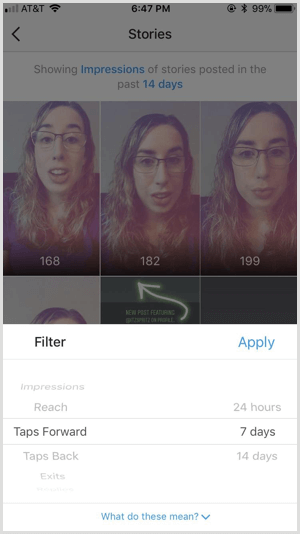
Analyser disse data til finde ud af, hvad historiens indhold genlyder hos dit publikum og hvilket indhold der får dem til at forlade eller stryge væk. Brug disse indsigter til at informere fremtidige historier indhold.
Bemærk: I øjeblikket leverer Insights ikke data til Instagram Live indhold.
Se indsigt for en individuel historie
Til se indsigt for en individuel historie, åbn historien og tryk på Set af i nederste venstre hjørne.
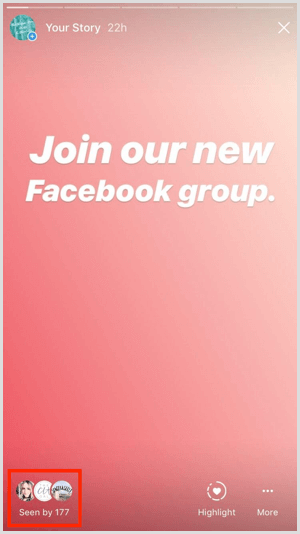
Herfra vil du se hvilke brugere der så indlægget, samlede visninger og rækkevidde, og hvilke handlinger der blev udført på posten. Handlingerne inkluderer svar, swipes væk og klik på klistermærker og taggede konti.
# 4: Undersøg betalte kampagnedata
Du finder sektionen Kampagner nederst på Insights-startsiden. Her kan du opret en Instagram-forfremmelse og se aktive forfremmelser.
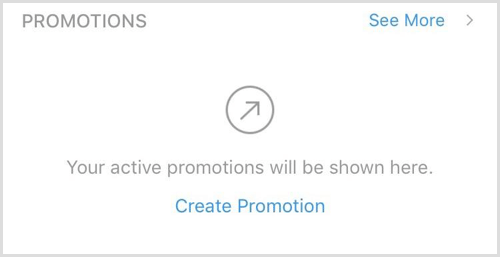
Klik på Se mere til se en liste over tidligere kampagner. Tryk på en forfremmelse for at se følgende metrics:
- Besøg til profil
- Antal personer, der har set kampagnen
- Antal indtryk
- Antal engagementer
- Publikums demografi
- Mængden af brugt penge
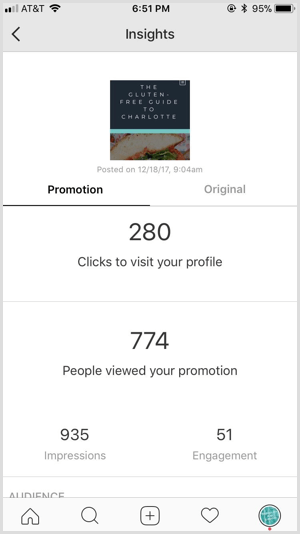
Disse data giver dig en hurtig oversigt over indtryk vs. engagement og klik for at profilere på en kampagne. Du kan også se en opdeling af publikum, der så denne kampagne efter køn, aldersgruppe og placering.
Konklusion
Instagram Insights er et gratis værktøj til analyse af dit indhold uden nogensinde at forlade appen. De data, du finder, hjælper dig med at lære mere om din målgruppe, hvilket indhold der engagerer dem, og hvordan dine annoncer klarer sig. Brug disse værdifulde oplysninger til at guide den type indhold, du opretter til dit publikum, og når du udgiver det.
Hvad synes du? Bruger du Instagram Insights til at vurdere din marketingindsats? Hvilke målinger finder du mest værdifulde? Del dine tanker i kommentarerne nedenfor.
